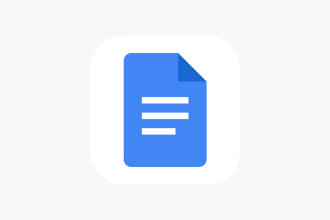In questa guida vi spiegherò in modo chiaro e conciso come aggiungere o rimuovere un utente in Windows 11. È un’operazione che chiunque può fare, perché è tanto semplice quanto breve.
Come aggiungere un utente in Windows 11
Inizierò spiegandovi come aggiungere un utente al vostro profilo di Windows 11. Non ci vorrà molto per farlo. Non ci vorranno più di pochi minuti per completare l’operazione, poiché tutto ciò di cui avrete bisogno sono le impostazioni. Con l’unico obiettivo di rendere il processo un successo, vi raccomando di seguire attentamente e in ordine i passaggi che seguono:
- Iniziate selezionando il menu Start di Windows, quindi andate su Impostazioni.
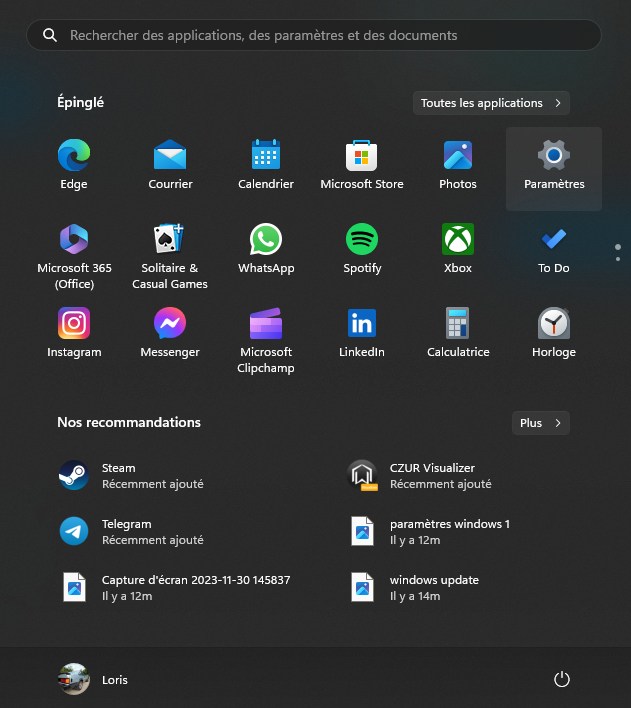
- Una volta fatto questo, andate alla sezione Account sul lato sinistro della finestra.
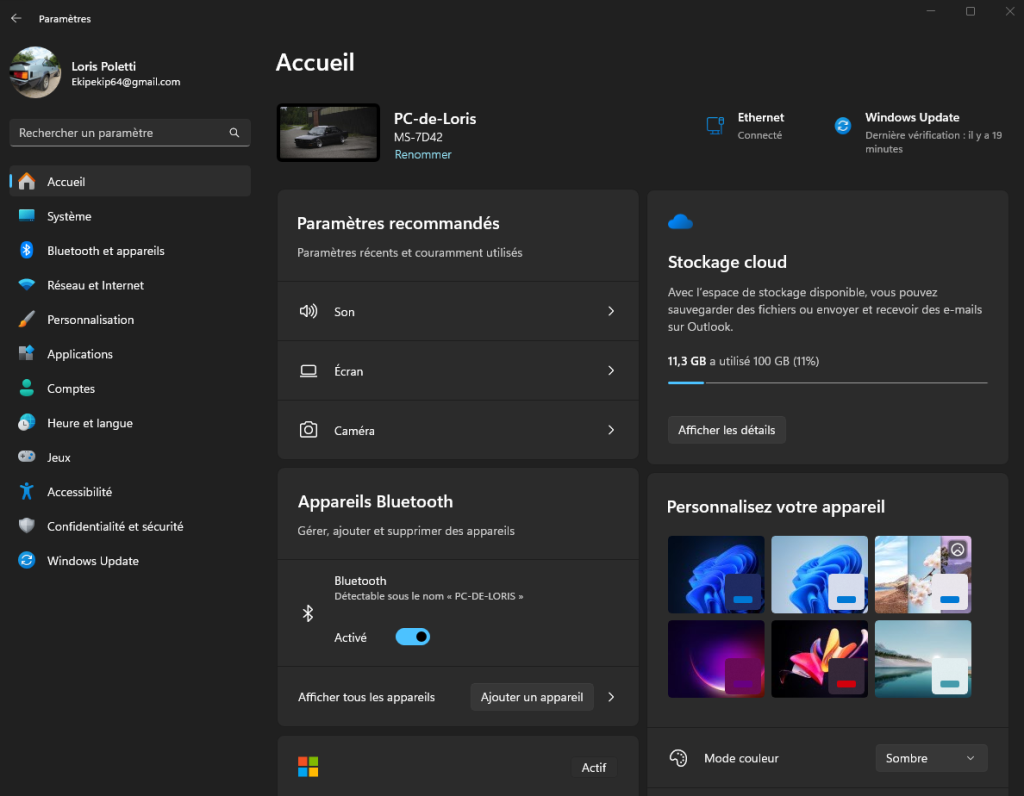
- Scorrete verso il basso fino a trovare l’opzione Famiglia e cliccateci sopra.
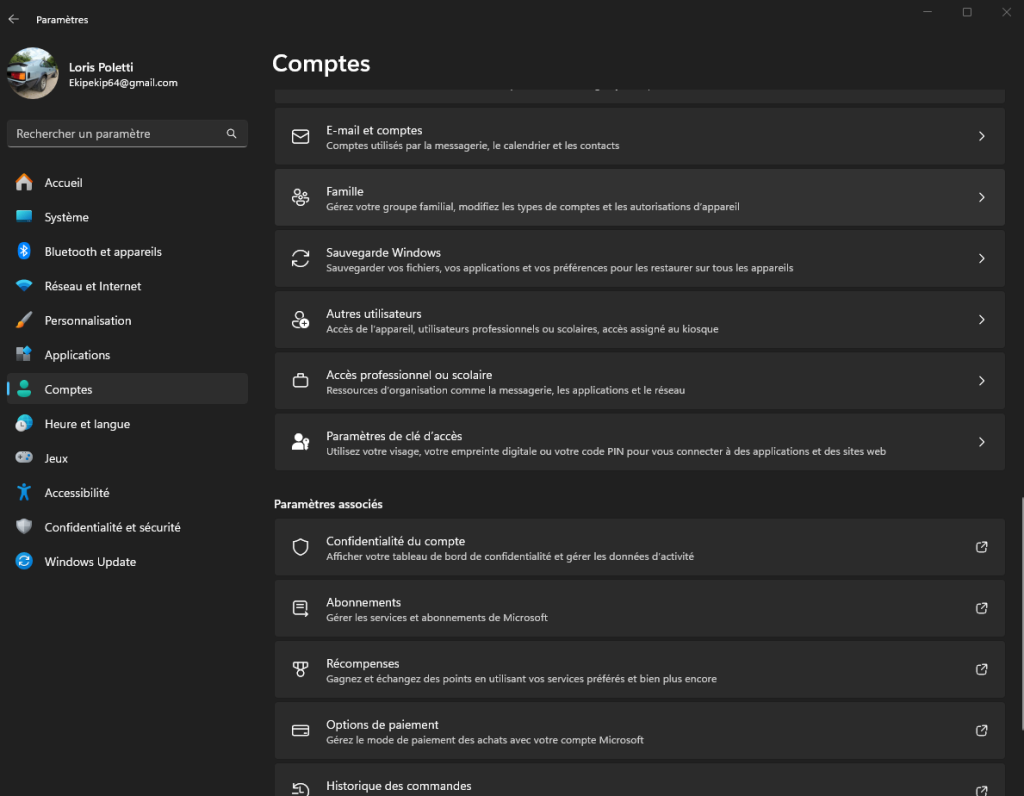
- Successivamente, è sufficiente fare clic su Aggiungi una persona, quindi inserire i suoi dati personali.
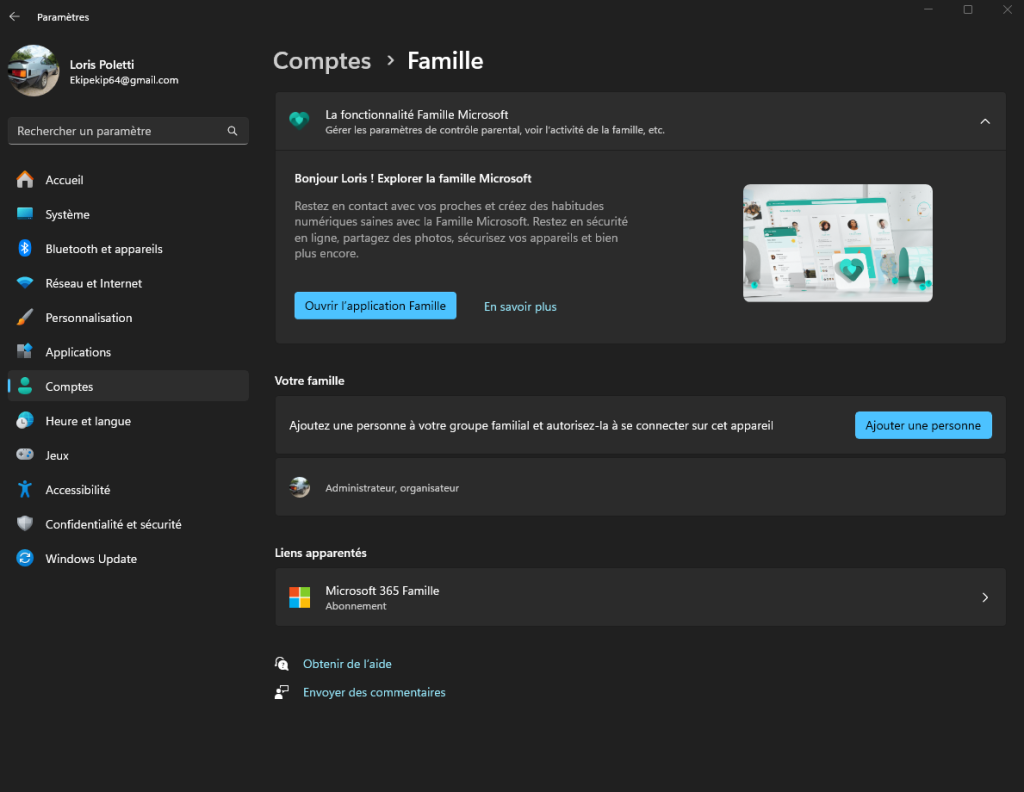
Ora che sapete come aggiungere un account in Windows 11, vediamo come eliminare uno o più di essi.
Come eliminare un utente in Windows 11
Il principio dell’eliminazione di un account di Windows 11 si basa più o meno sullo stesso processo dell’aggiunta di un account. Anche in questo caso è molto semplice, se si seguono correttamente le mie istruzioni. Ecco i passaggi da seguire per completare l’operazione:
- Andate nelle impostazioni di Windows 11, quindi scegliete Account.
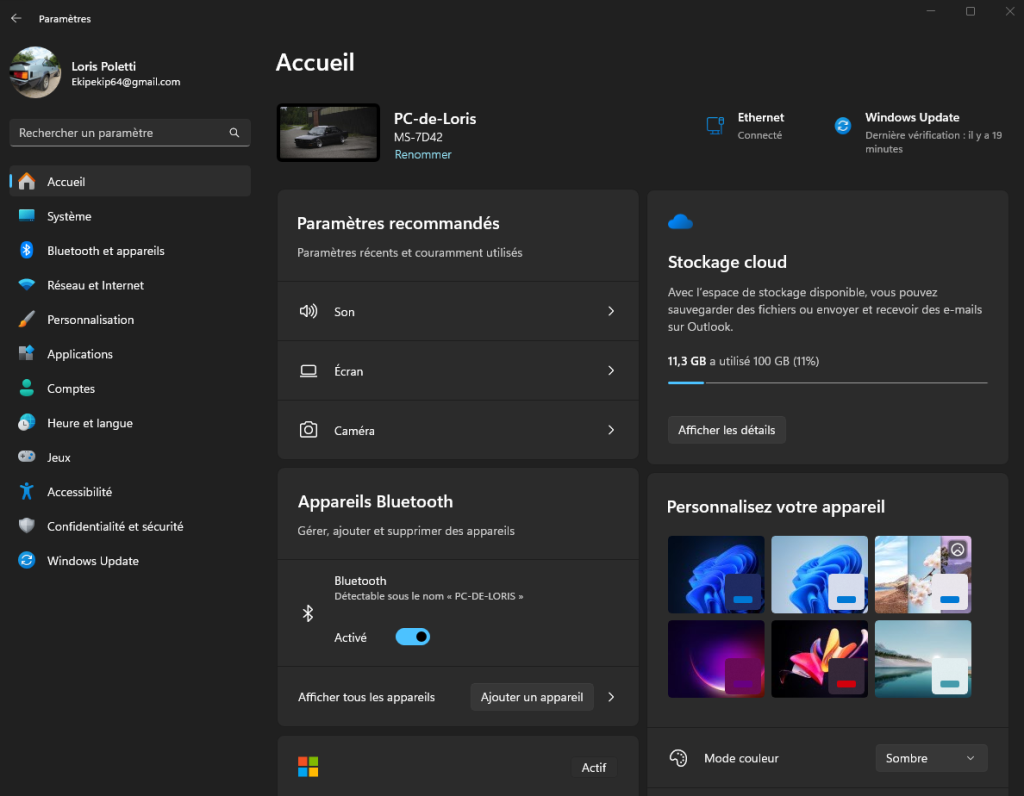
- Quindi selezionate Altri utenti.

- Avrete così accesso a tutti gli utenti di Windows sul vostro PC, scegliete l’account che volete far sparire.
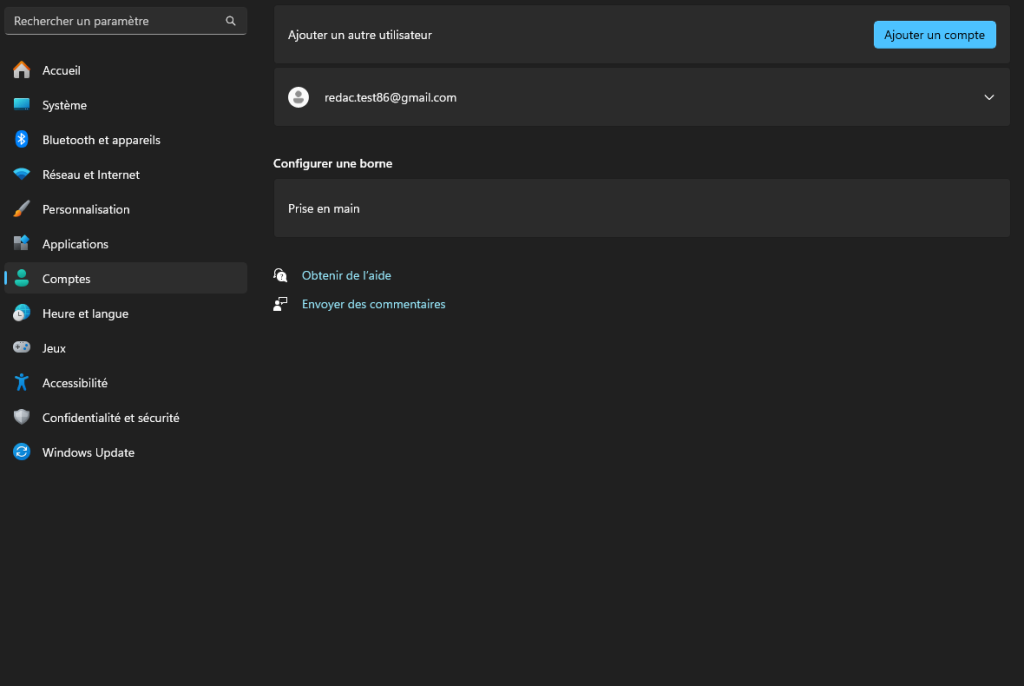
- Dopo aver fatto clic su di esso, selezionate Elimina.
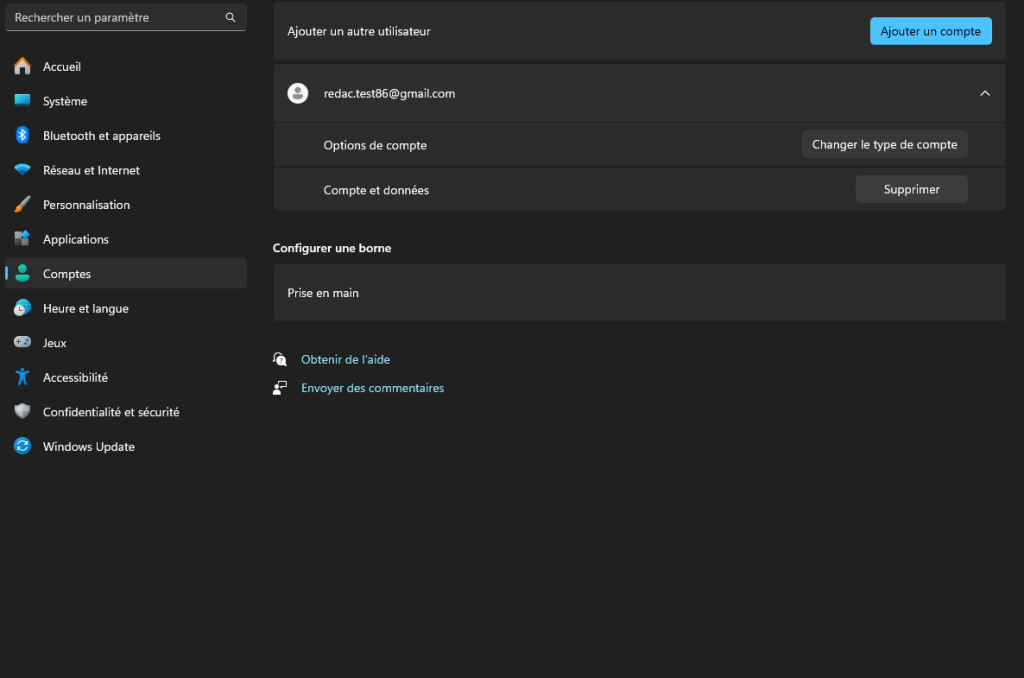
Ora è possibile eliminare tutti gli account non necessari.